您好,登錄后才能下訂單哦!
您好,登錄后才能下訂單哦!
這篇文章將為大家詳細講解有關PyCharm如何安裝第三方庫,小編覺得挺實用的,因此分享給大家做個參考,希望大家閱讀完這篇文章后可以有所收獲。
在cmd控制臺 pip install xxxx 后并顯示安裝成功后,并且嘗試用cmd 的python 中import xxxx ,沒有顯示異常,說明這個庫是安裝成功了的。(這里以安裝 virtualenv 為例:)
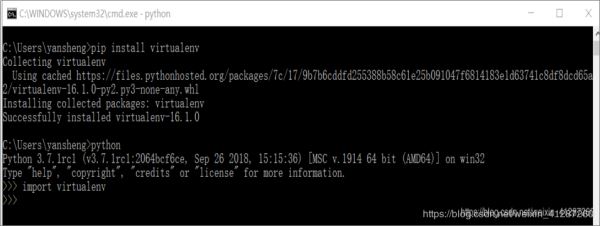
但是在PyCharm中導庫時卻出現了問題,會顯示該模塊不存在!!!(即在一個項目文件中,import一個未安裝的第三方庫文件,PyCharm會顯示波浪線,即表示此庫未安裝。)
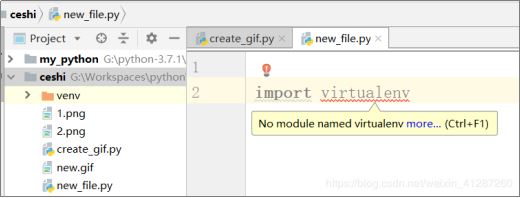
那怎么解呢?下面就來簡單分析一下。
之前有問老師這個問題,老師說這是PyCharm這個軟件的bug……然后就沒有然后了。那要用這個庫怎么辦?于是我就自個去琢磨了一下:
1.點擊菜單欄File,選擇Settings。
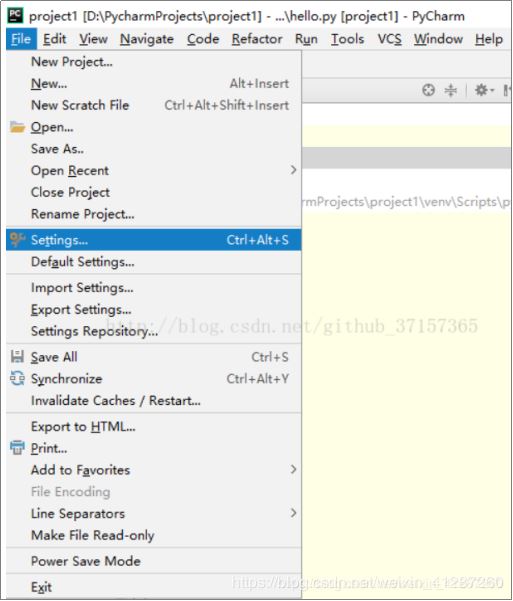
2.選中當前項目,然后點擊右邊“+”,添加第三方庫
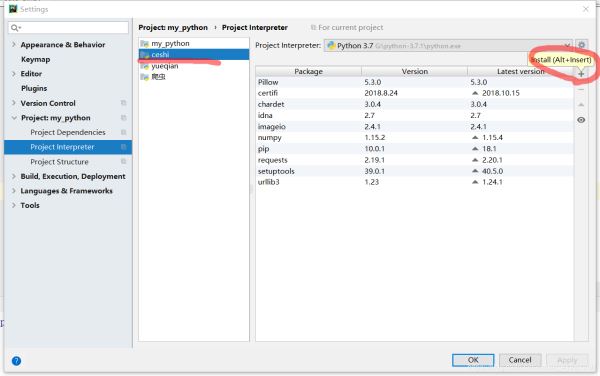
3.(1).搜索欄,搜索所需庫。(2).查看該庫的當前最新版本。(3).如果有需要下載所需版本(因為有些庫之間版本要相互匹配的,這里不深究,遇到你就會懂……)(4).點擊下載按鈕下載

下載成功:
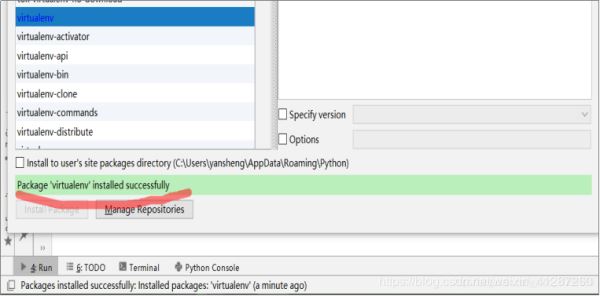
4.回到編輯頁面,可以看到,沒有錯誤了,表明已成功導入。
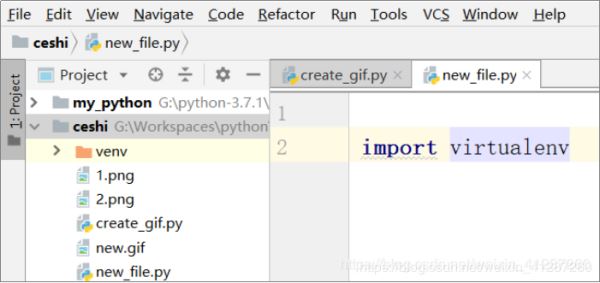
注:這個可以說是解決了“pip下載成功,pycharm識別不了的問題”,而且這也是一個完整的pycharm安裝第三方庫的方法。
但是如果你說你不喜歡用這種方法,就要堅持用 pip 呢?那就接著往下看:
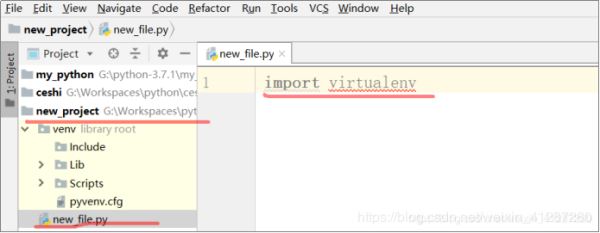
1.這里我就新建一個項目:new_project,里面新建一個文件:new_file ;再次導庫,如你所見,又出現紅色波浪線了,還是識別不了!!!這是怎么回事呢?在上面的方法一中不是已經下載好這個庫了嗎?!帶著疑惑往下看:
2.點擊菜單欄File,選擇Settings(和上面一樣):會發現這里的依賴庫,空空如也……(奇怪嗎?我這前下好的virtualenv 庫呢?)
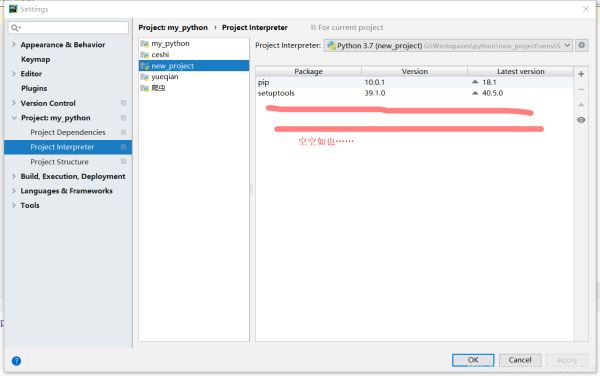
3.接下里看下這個:project interpreter(項目解釋器,學python還是要了解一下這個東東的!如果不知道解釋器是啥意思,那我建議:出門左轉找度娘(百度),出門右轉找哥哥(谷歌))。
這里有兩個解釋器(為什么下面再詳解),一個是該項目目錄下的,另一個是python安裝目錄下的(注:我的python安裝路徑為:G:\python-3.7.1),新建項目,好像默認是用該項目目錄下的解釋器的(當然這個設置在新建項目時是可以修改的,這里只講默認的),我們應該把這個改成python安裝目錄下的解釋器。
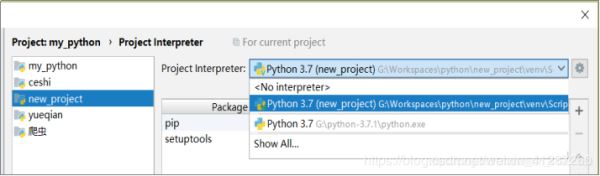
4.改完后:一大波之前下載過的第三方庫全出來了,(注意看最后一個是剛下載的庫virtualenv ),OK,問題完美解決!!!
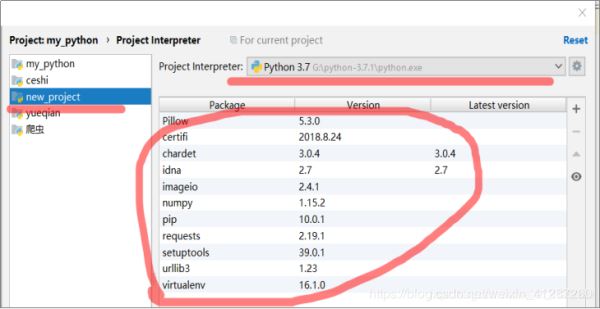
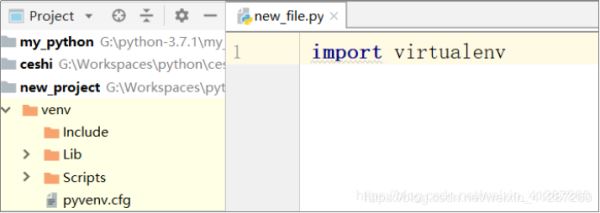
5.那為什么要這樣呢?我們一起來具體分析下:這就涉及到pip install 安裝路徑問題(見下文……)
1.注:我的python安裝路徑為:G:\python-3.7.1,而“python.exe”(python解釋器)文件也在該目錄下:
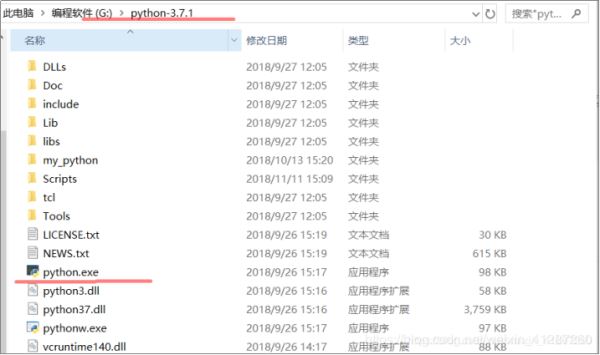
2. windows下python的pip install 安裝路徑為:G:\python-3.7.1\Lib\site-packages,這里面放的都是下載的第三方庫。(可以看到最后面兩個,就是我之前用cmd下載的庫virtualenv)
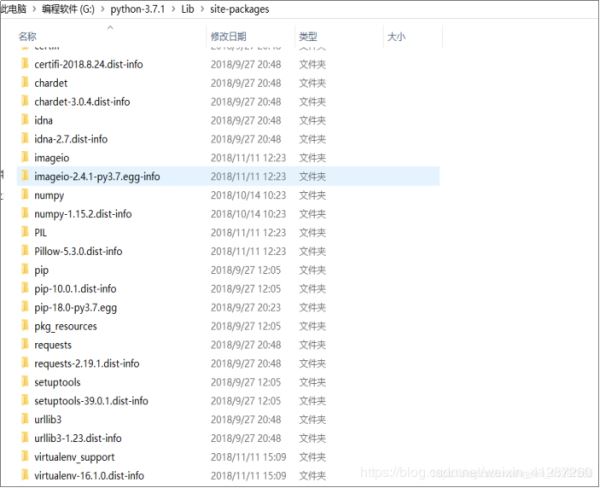
3.(1).接下來看下:項目路徑:G:\Workspaces\python\new_project
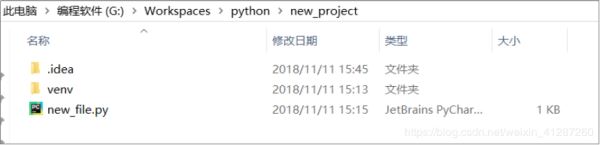
(2).而新建項目時,pycharm會在該項目里面新建一個解釋器(現在應該知道上面為什么會有兩個解釋器了吧,就是這個原因!!!),該解釋器路徑:G:\Workspaces\python\new_project\venv\Scripts
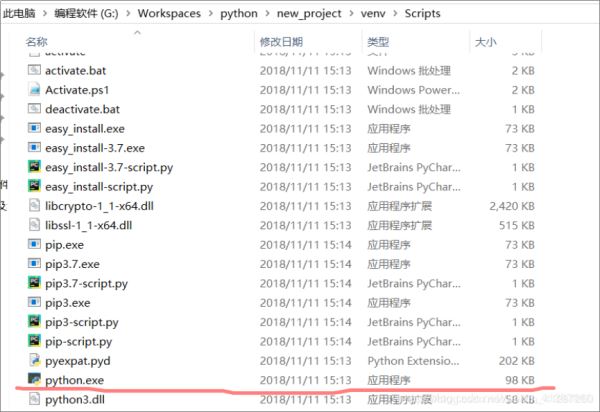
(3).而在 G:\Workspaces\python\new_project\venv\Lib\site-packages 路徑下同樣是放第三方庫的!!!
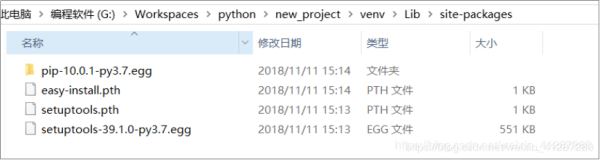
4.那么問題來了,這有“兩個解釋器,兩個第三方庫”,具體是要用那個呢?
5.(1)回到之前的問題:“pip成功,pycharm識別不了”,這就是因為新建項目默認解釋器是用“項目的解釋器”的,但是pip安裝的第三方庫是在python安裝目錄下,所以會識別不了。
(2)在(1)的基礎上我們使用方法一安裝第三方庫,也就是把第三方庫下載到項目目錄下的第三方庫存放目錄下(即:\venv\Lib\site-packages),所以它就可以識別了(但是其實這里下載了兩個同樣的第三方庫了,只是存放路徑不同罷了。)
(3)之前提到的第二種方法,就是修改默認解釋器為“python安裝目錄解釋器”,這樣它就可以識別pip下載的庫了。
關于“PyCharm如何安裝第三方庫”這篇文章就分享到這里了,希望以上內容可以對大家有一定的幫助,使各位可以學到更多知識,如果覺得文章不錯,請把它分享出去讓更多的人看到。
免責聲明:本站發布的內容(圖片、視頻和文字)以原創、轉載和分享為主,文章觀點不代表本網站立場,如果涉及侵權請聯系站長郵箱:is@yisu.com進行舉報,并提供相關證據,一經查實,將立刻刪除涉嫌侵權內容。